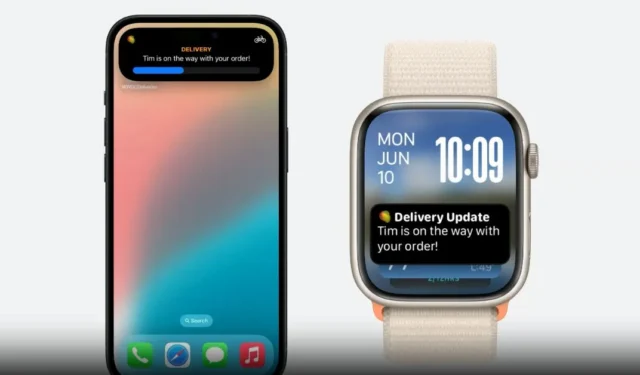
WatchOS 11 dovrebbe arrivare a settembre, ma la beta pubblica è già qui insieme a iOS 18 Public Beta. Ha alcune nuove e interessanti funzionalità e una di queste è Live Activities in Smart Stacks. Cerchiamo di capire come funziona e come puoi controllare quali app mostrano dati in tempo reale sul tuo polso.
Cosa sono le attività in diretta
Per prima cosa, puoi accedere agli Smart Stack semplicemente ruotando il pulsante della corona sul tuo Apple Watch. Ruota in senso orario per aprire gli Smart Stack e in senso antiorario per aprire le notifiche. Ora che abbiamo chiarito questo, diamo un’occhiata alle Live Activities.

Live Activities fa parte di iPhone e Mac da un po’ di tempo, ma Apple lo ha aggiunto al tuo polso tramite WatchOS 11. E ha molto senso. È un widget intelligente che mostra informazioni in tempo reale dalle app in esecuzione sul tuo Apple Watch o iPhone. Si tratta di informazioni visibili a colpo d’occhio su un evento o un’attività in corso.
Dopotutto, non vuoi tirare fuori il telefono solo per controllare quanto manca alla corsa Uber o quando verrà consegnato il cibo.
Come disattivare o personalizzare i widget delle attività live
Ci sono due modi per farlo. Puoi disattivare completamente Live Activities oppure puoi personalizzare quali app appaiono nella sezione widget Smart Stacks. La buona notizia è che puoi fare entrambe le cose dal tuo iPhone e Watch.
i phone:
Apri l’ app Watch , vai alla scheda My Watch e apri Smart Stack . Tocca Disabilita Consenti attività live per disabilitare completamente questa funzione. Ma non lo consiglio.


Invece, tocca Media Apps per controllare se vuoi vedere un widget nel tuo Smart Stack quando riproduci contenuti multimediali da app come YouTube Music, Spotify o Apple Music. Sfortunatamente, non esiste un’impostazione individuale per ogni app multimediale al momento della stesura di questa guida.


Vedrai anche un elenco di app come Sveglie, Bussola, ecc. Seleziona un’app per controllare se desideri o meno che le informazioni in tempo reale di quell’app vengano visualizzate nello Smart Stack del tuo Watch.


Orologio:
Allo stesso modo, puoi controllare le Attività live che compaiono nel tuo Smart Stack direttamente dall’orologio.
Apri Impostazioni > Smart Stack e puoi disattivare completamente le Attività live , disattivarle solo per le app multimediali o per qualsiasi altra app desideri.




E questo è tutto, gente.




Lascia un commento